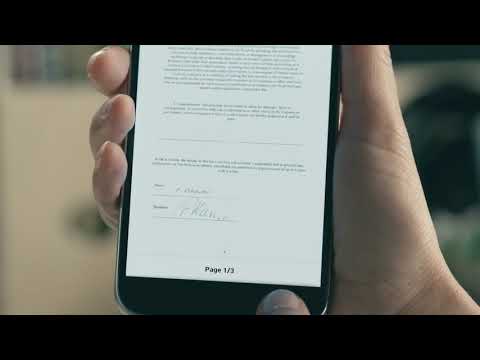Δεν ξέρετε πώς να προσθέσετε αυτό το αστείο μικρό σημάδι πάνω από αυτό το γράμμα; Αυτό το wikiHow σας διδάσκει πώς να προσθέτετε τόνους στο Word στην εφαρμογή για κινητά και επιτραπέζιους υπολογιστές.
Βήματα
Μέθοδος 1 από 4: Χρήση της εφαρμογής Word Desktop με το μενού Εισαγωγή

Βήμα 1. Ανοίξτε το Word
Θα βρείτε αυτήν την εφαρμογή είτε στο μενού Έναρξη (Windows) είτε στο φάκελο Εφαρμογές στο Finder (Mac).
Μπορείτε είτε να ανοίξετε ένα αποθηκευμένο έγγραφο είτε να ξεκινήσετε ένα νέο

Βήμα 2. Τοποθετήστε τον κέρσορα στο σημείο που θέλετε να εισαγάγετε την προφορά
Εάν έχετε γράψει ένα γράμμα, θα θέλετε να το επιλέξετε έτσι ώστε η προφορά να προστεθεί στο γράμμα σας. Για παράδειγμα, εάν έχετε γράψει Pokemon, θα θέλετε να επισημάνετε το e.

Βήμα 3. Κάντε κλικ στην επιλογή Εισαγωγή
Θα το βρείτε στο επάνω μέρος της οθόνης σας ή στην οριζόντια κορδέλα επεξεργασίας που βρίσκεται πάνω από το χώρο επεξεργασίας.

Βήμα 4. Κάντε κλικ στο Σύμβολο
Θα το δείτε στην ομάδα "Σύμβολα" δίπλα στην "Εξίσωση" και μια λίστα με σύμβολα που χρησιμοποιήθηκαν πρόσφατα θα αναδυθεί.

Βήμα 5. Κάντε κλικ στην επιλογή Περισσότερα σύμβολα (εάν δεν το βλέπετε ήδη)
Εάν μπορείτε να επιλέξετε την προφορά σας από τη λίστα συμβόλων που χρησιμοποιήθηκαν πρόσφατα, μπορείτε να παραλείψετε αυτό το βήμα.
Εάν δεν μπορείτε να βρείτε την προφορά σας αμέσως, βεβαιωθείτε ότι έχετε κοιτάξει όλες τις διαθέσιμες γραμματοσειρές, καθώς διαφορετικά σύνολα γραμματοσειρών έχουν γενικά διαφορετικά σύμβολα

Βήμα 6. Επιλέξτε μια προφορά από τη λίστα
Αφού εντοπίσετε την προφορά που θέλετε να χρησιμοποιήσετε (θυμηθείτε να κοιτάξετε τις διαφορετικές γραμματοσειρές), κάντε διπλό κλικ σε μία για να την εισαγάγετε. Δεδομένου ότι έχετε επιλέξει το e στο Pokemon, η προφορά θα πρέπει να προστεθεί πάνω από το e, ώστε η λέξη σας να μοιάζει με Pokémon.
Μέθοδος 2 από 4: Χρήση alt="Image" κωδικών στα Windows

Βήμα 1. Ανοίξτε το Word
Θα βρείτε αυτήν την εφαρμογή στο μενού Έναρξη και μπορείτε είτε να ανοίξετε ένα αποθηκευμένο έγγραφο (Αρχείο> Άνοιγμα) ή ξεκινήστε ένα νέο (Αρχείο> Νέο).

Βήμα 2. Τοποθετήστε τον κέρσορα στο σημείο που θέλετε να εισαγάγετε την προφορά
Εάν έχετε γράψει ένα γράμμα, θα θέλετε να το επιλέξετε, ώστε η προφορά να προστεθεί στο γράμμα σας. Για παράδειγμα, εάν έχετε γράψει Pokemon, θα θέλετε να επισημάνετε το e.

Βήμα 3. Πατήστε τον αντίστοιχο κωδικό alt="Image"
Για να δώσετε έμφαση πάνω από το e στο Pokemon, πατήστε παρατεταμένα το ALT πληκτρολογήστε αυτούς τους αριθμούς στο αριθμητικό πληκτρολόγιο: 0232 Το Το αριθμητικό πληκτρολόγιο είναι αυτό στη δεξιά πλευρά του πληκτρολογίου. Όταν αφήσετε το ALT κλειδί, θα δείτε την προφορά να εμφανίζεται πάνω από το e.
- Μπορείτε να βρείτε μια λίστα με περισσότερους τόνους στη σελίδα υποστήριξης της Microsoft.
- Εάν δεν έχετε ξεχωριστό αριθμητικό πληκτρολόγιο, μπορείτε να χρησιμοποιήσετε τη μέθοδο που χρησιμοποιεί το μενού Εισαγωγή. Μπορείτε επίσης να διαβάσετε Πώς να χρησιμοποιήσετε ένα σύμβολο όταν έχετε φορητό υπολογιστή.
Μέθοδος 3 από 4: Χρήση του Word για Mac

Βήμα 1. Ανοίξτε το Word
Θα βρείτε αυτήν την εφαρμογή στο μενού Έναρξη και μπορείτε είτε να ανοίξετε ένα αποθηκευμένο έγγραφο (Αρχείο> Άνοιγμα) ή ξεκινήστε ένα νέο (Αρχείο> Νέο).

Βήμα 2. Τοποθετήστε τον κέρσορα στο σημείο που θέλετε να εισαγάγετε την προφορά
Δεδομένου ότι το γράμμα με έμφαση θα εισαχθεί, θα θέλετε να επισημάνετε το γράμμα που θέλετε να αντικαταστήσετε ή να έχετε τον κέρσορα εκεί που θέλετε να εμφανίζεται το τονισμένο γράμμα. Για παράδειγμα, εάν σκοπεύετε να γράψετε Pokémon, θα πρέπει είτε να γράψετε Pokemon και να επισημάνετε το e ή να πληκτρολογήσετε Pok.

Βήμα 3. Πατήστε παρατεταμένα ένα γράμμα στο πληκτρολόγιό σας
Εάν γράφετε Pokémon, θα πρέπει να πατήσετε παρατεταμένα το μι πλήκτρο στο πληκτρολόγιο μέχρι να εμφανιστεί ένα μενού στην οθόνη.

Βήμα 4. Κάντε κλικ/πατήστε το αντίστοιχο αριθμητικό πλήκτρο/χρησιμοποιήστε τα βέλη για να επιλέξετε τον τονισμένο χαρακτήρα
Μπορείτε είτε να χρησιμοποιήσετε το ποντίκι σας για να κάνετε κλικ στο "e" που έχει τη σωστή προφορά, μπορείτε να πατήσετε το αριθμητικό πλήκτρο στο πληκτρολόγιό σας που εμφανίζεται με την προφορά ή μπορείτε να χρησιμοποιήσετε το πλήκτρο βέλους για να επισημάνετε τον τονισμένο χαρακτήρα που θέλετε να εισαγάγετε και Πάτα το Χώρος μπαρ.
Μέθοδος 4 από 4: Χρήση της εφαρμογής για κινητά

Βήμα 1. Ανοίξτε το Word
Αυτό το εικονίδιο εφαρμογής μοιάζει με "W" δίπλα σε δύο κομμάτια χαρτιού που θα βρείτε σε μία από τις Αρχικές οθόνες σας, στο συρτάρι εφαρμογών ή με αναζήτηση.
Το Gboard και το προεπιλεγμένο πληκτρολόγιο iOS σάς επιτρέπουν να προσθέτετε τόνους σε γράμματα σχεδόν σε οποιαδήποτε εφαρμογή, συμπεριλαμβανομένου του Word

Βήμα 2. Πατήστε παρατεταμένα ένα γράμμα
Οι επιλογές για τονισμούς πρέπει να εμφανίζονται πάνω από το γράμμα που κρατάτε.

Βήμα 3. Πατήστε για να επιλέξετε μια προφορά
Μόλις κάνετε την επιλογή σας, θα εμφανιστεί στο έγγραφο.